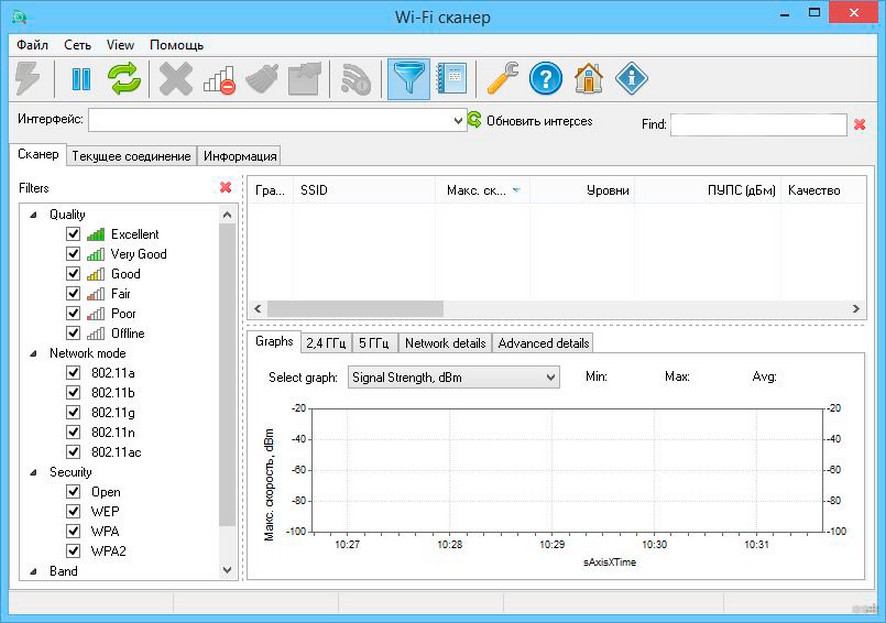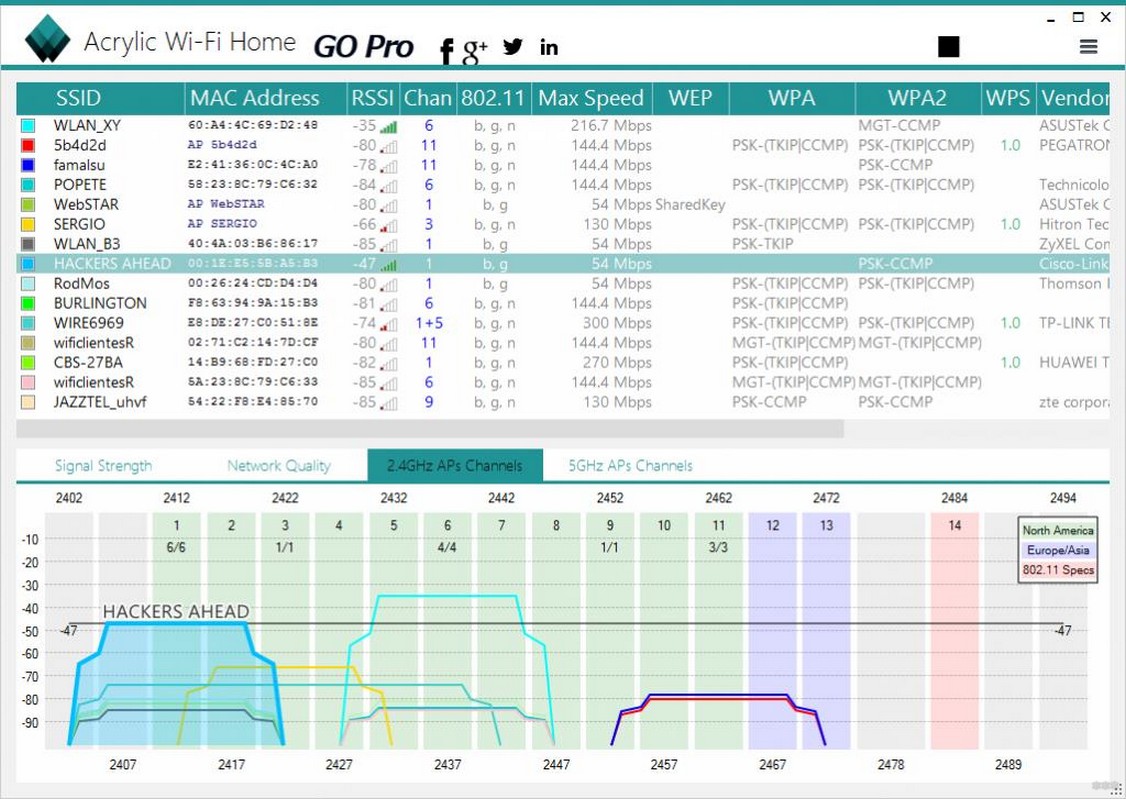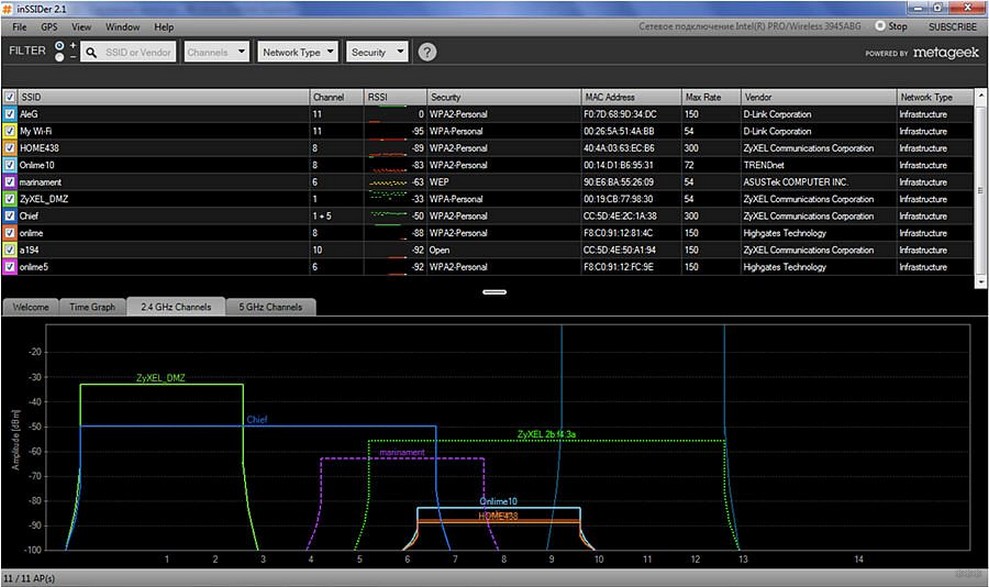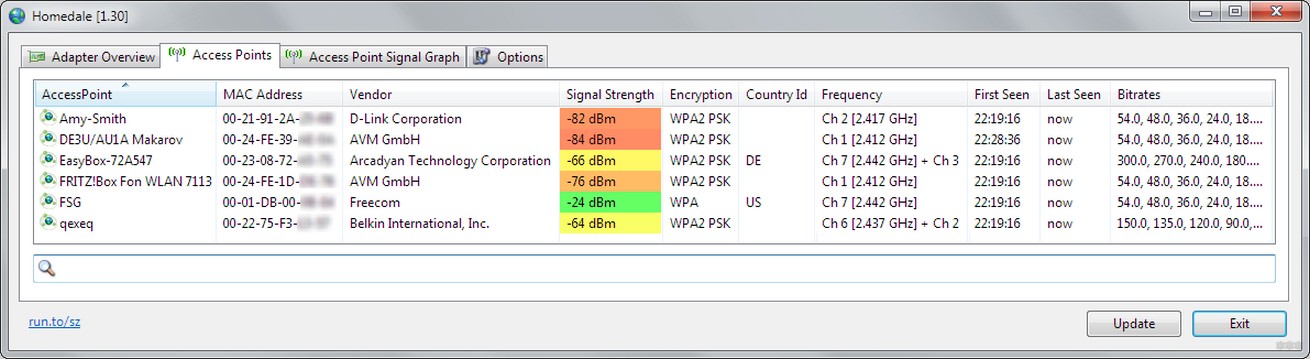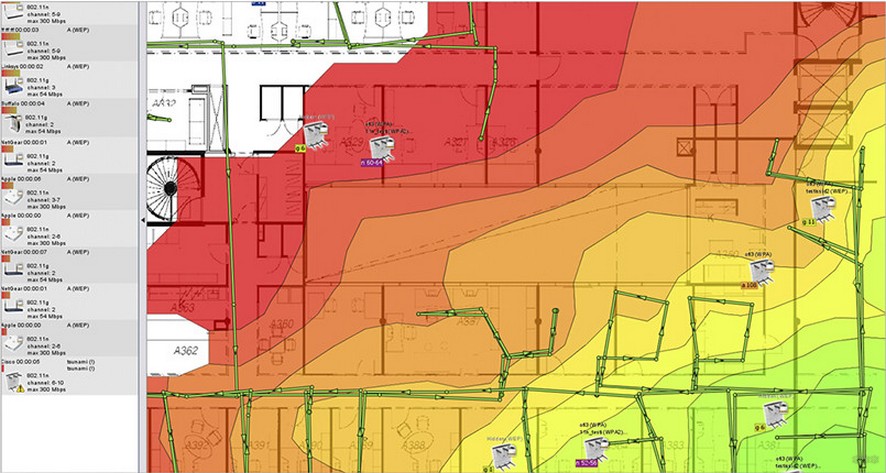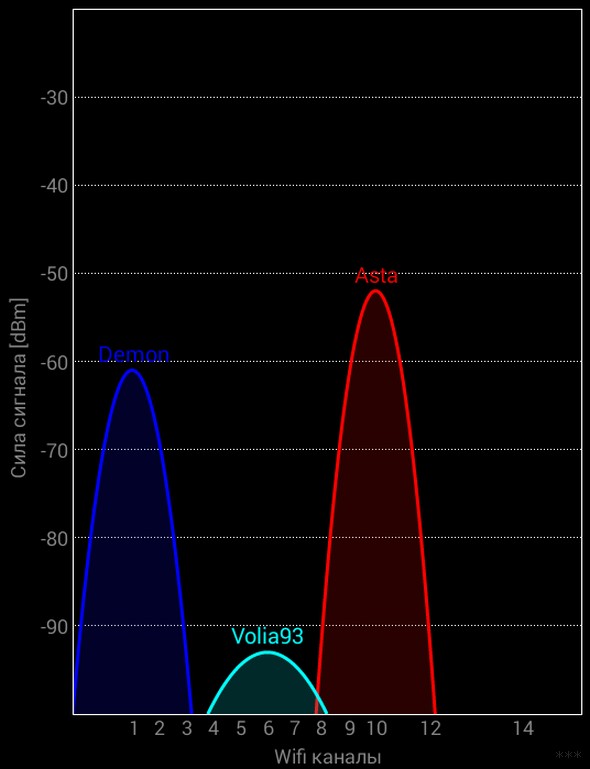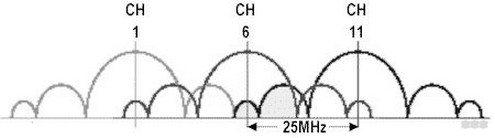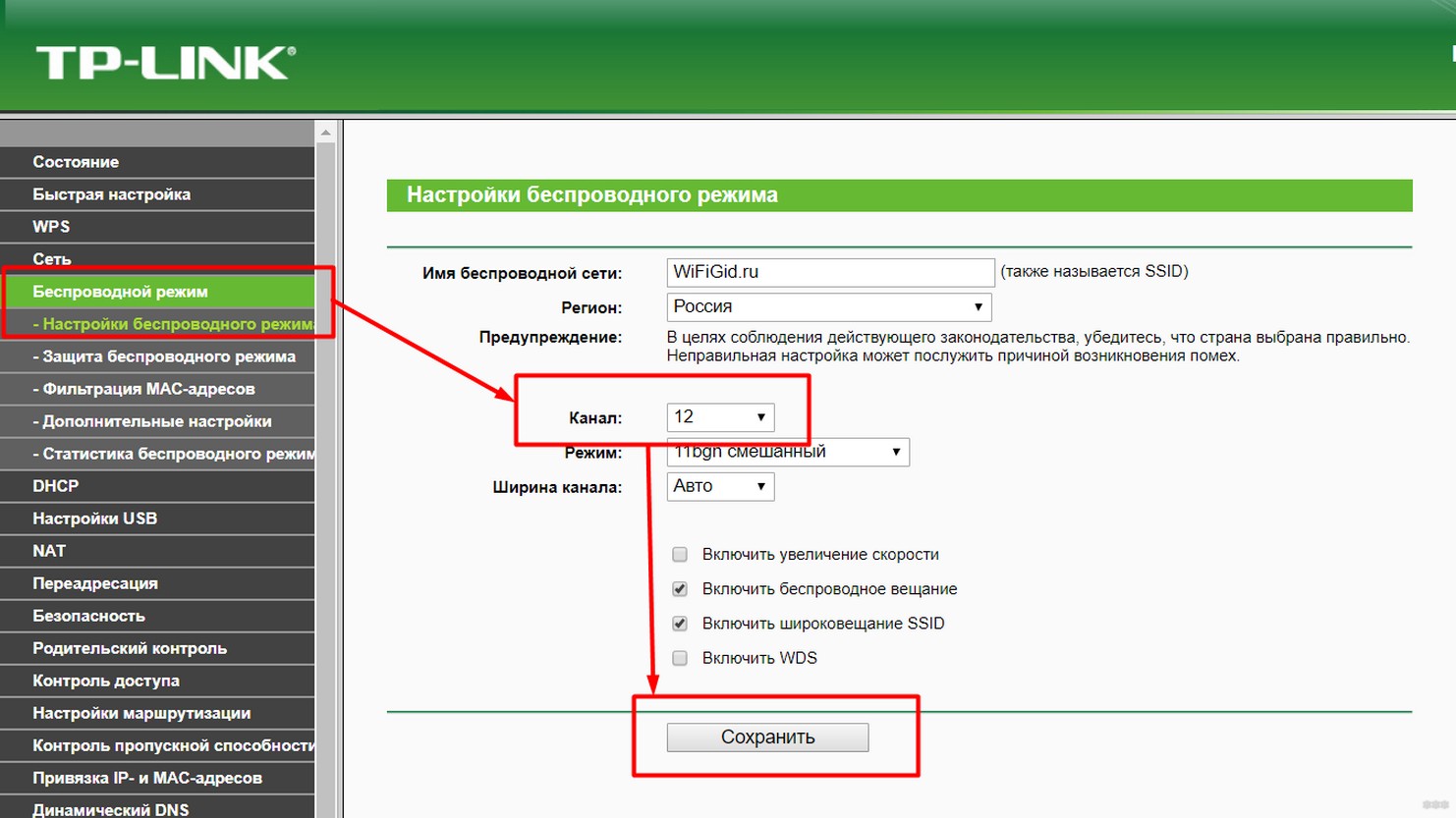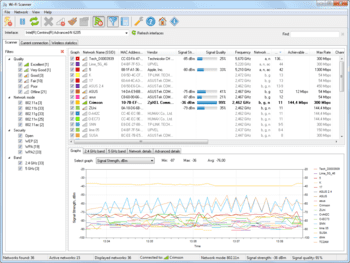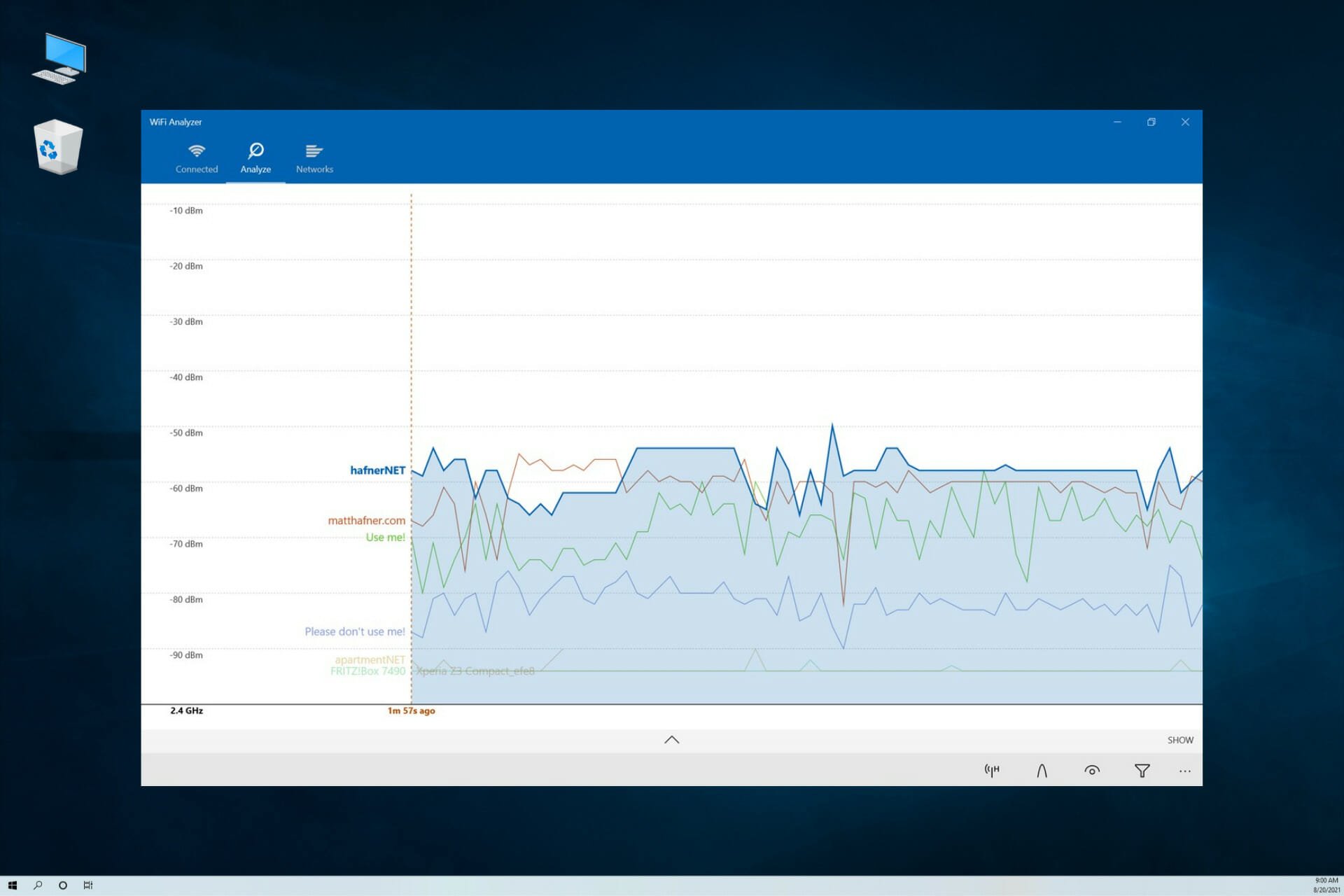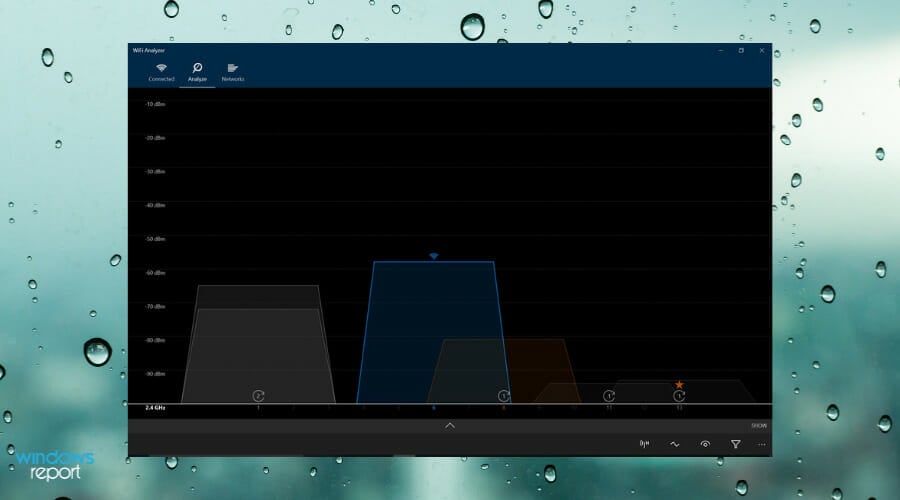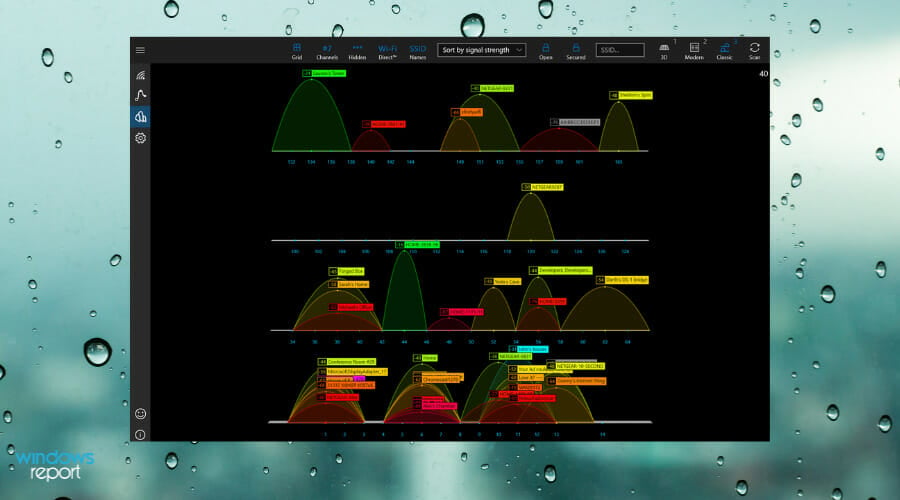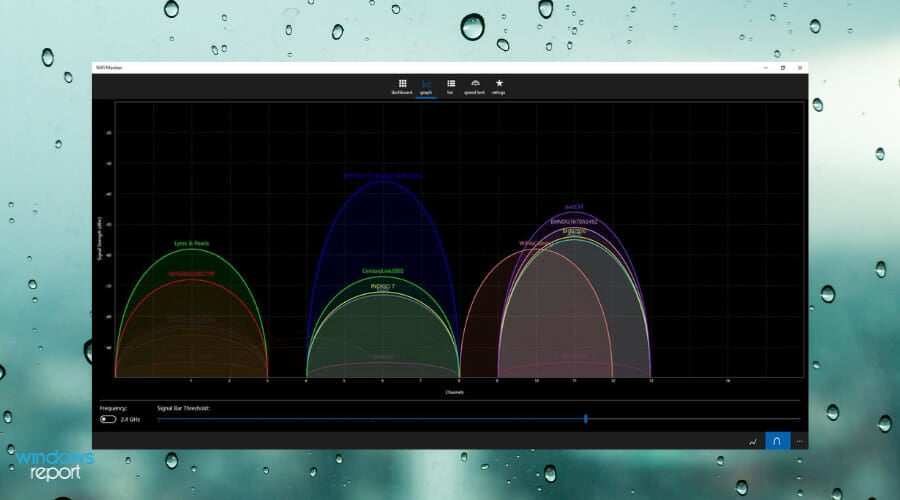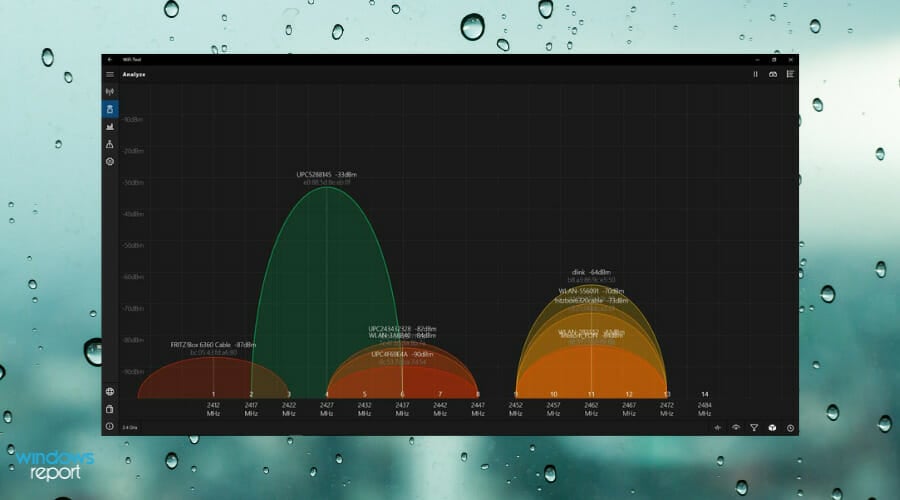Сети Wi-Fi отлично работают, когда вы раскрываете их истинный потенциал. И для этого важно всегда часто анализировать и оптимизировать сеть. К счастью, существуют эффективные приложения, такие как Wi-Fi Analyzer Software, которые могут помочь пользователям обнаружить потенциальные проблемы с вашей сетью Wi-Fi и предоставить необходимые инструменты для оптимизации производительности. Он измеряет и отображает соответствующую информацию Wi-Fi в графическом формате, где вы можете узнать о текущих сигналах, качестве, частотном канале и т. Д.
Используя надежный инструмент для анализа Wi-Fi, вы, безусловно, сможете определить лучшее место для настройки маршрутизатора, а также получить подробную информацию о ближайших сетях и устройствах Wi-Fi.
Итак, когда вам следует использовать программное обеспечение Wi-Fi Analyzer?
Давайте попробуем понять потребность в Wi-Fi Analyzer Tool на примере: если вы запустите свой маршрутизатор Wi-Fi на каналах по умолчанию (1, 6, 11), которые предварительно настроены на устройствах Wi-Fi, существует высокая вероятность того, что несколько близлежащих точек доступа также работают на тех же каналах. Это вызывает серьезные помехи и, следовательно, приводит к снижению мощности сигнала. Здесь вы можете воспользоваться помощью специального программного обеспечения Wi-Fi Analyzer, которое поможет вам правильно определить уровень сигнала с помощью тепловых карт. Кроме того, эти программы предоставляют исчерпывающие сведения о вашем сетевом подключении. Он включает в себя важные данные, такие как имя сети, мощность сигнала, качество сигнала, каналы, битрейт, BSSID и т. д.
Кроме того, с помощью Wi-Fi Analyzer Tool вы можете определить подходящее место для установки вашего маршрутизатора, чтобы вы могли наслаждаться бесперебойной работой сети.
Обязательно к прочтению: как усилить сигнал Bluetooth / Wi-Fi в Windows 10
Чтобы оптимизировать ваш Wi-Fi, используйте надежные приложения-анализаторы Wi-Fi для Windows и Mac:
1. Акриловый домашний сканер Wi-Fi
Встречайте Acrylic Wi-Fi Home Scanner, одно из лучших программ для анализа Wi-Fi только для систем Windows. Бесплатное программное обеспечение позволяет пользователям всесторонне анализировать трафик Wi-Fi, сканировать близлежащие точки доступа и визуализировать точки доступа и клиентов в любом диапазоне. Кроме того, он использует GPS, так что вы можете легко просматривать географическое положение сетей Wi-Fi на таких сервисах, как Google Maps. Единственным недостатком этого инструмента анализа Wi-Fi является то, что он не имеет никаких возможностей для отчетов или экспорта.
Скачать сейчас
2. Анализатор Wi-Fi.
Пользователи Windows 10, безусловно, могут использовать WiFi Analyzer для поиска правильного места для установки своего маршрутизатора / точки доступа. Приложение отображает список подходящих каналов с помощью тепловых карт, чтобы вы могли легко найти оптимальное место для размещения маршрутизатора. Кроме того, приложение анализатора Wi-Fi показывает все устройства Wi-Fi, излучающие сигналы в вашем районе, а также мощность и номер канала каждого устройства. Он даже позволяет вам переключать каналы, чтобы избежать помех, создаваемых соседними устройствами Wi-Fi.
Скачать сейчас
3. NetSpot
Как и несколько программных анализаторов Wi-Fi, NetSpot предлагает полный набор данных для анализа и производительности, включая мощность сигнала, покрытие и многое другое. Кроме того, NetSpot – это не просто инструмент для анализа Wi-Fi, он утверждает, что является профессиональным приложением для проведения обзоров беспроводных сайтов. Кроме того, NetSpot дает пользователям возможность проверить скорость Wi-Fi с помощью встроенной функции активного сканирования. Это поможет пользователям получить краткое представление обо всех сильных сторонах вашей сети. Довольно полезно, правда? Вот почему он заслуживает места в нашем списке лучших программ для анализа Wi-Fi для Windows и Mac (2021 г.).
Скачать сейчас
Обязательно к прочтению: Wi-Fi подключен, но нет доступа в Интернет? Вот решение!
4. Анализатор WiFi PRTG.
PRTG – это профессиональное программное обеспечение для анализа Wi-Fi, которое помогает пользователям анализировать все аспекты ваших беспроводных сетей и предоставляет исчерпывающий отчет, связанный с ближайшими устройствами Wi-Fi, трафиком, уровнем сигнала и т. Д. Кроме того, с помощью программы PRTG WiFi Analyzer вы можете легко измерить состояние устройства Wi-Fi, следить за временем работы и простоя. Более того, вы даже можете отслеживать, сколько трафика проходит через обычную и беспроводную сеть в определенное время.
Download сейчас
Обязательно к прочтению: как исправить отсутствие значка Wi-Fi в Windows 10?
5. inSSIDer
Как следует из названия, программное обеспечение анализатора inSSIDer WI-FI дает вам возможность видеть окружающую среду Wi-Fi. Он даже дает пользователям возможность узнать о сети, с которой вы устанавливаете соединение, поможет вам выбрать правильный канал в соответствии с вашими потребностями и даже специально отслеживает данные о пользовательском трафике. В отличие от других упомянутых здесь утилит, inSSIDer получает регулярные обновления и является одним из лучших программ анализа Wi-Fi для сетей малого и среднего бизнеса и профессионалов.
Скачать сейчас
6. Vistumbler
Следующим в нашем списке лучшего программного обеспечения для анализа Wi-Fi является Vistumbler, и что отличает его от других инструментов для анализа Wi-Fi? Он поддерживает GPS и подходы на основе местоположения для повышения производительности сети. Он генерирует беспроводную тепловую карту через Google Earth Image и позволяет вам определить точное местоположение сети Wi-Fi, чтобы вы могли получить подробную информацию, связанную с мощностью, качеством, шифрованием и т. Д. Сети. Программное обеспечение Wi-Fi Analyzer полностью совместимо с Windows 10, 8, 7 и Vista.
Скачать сейчас
Обязательно прочтите: что такое WiFi 6? Стоит ли вам обновляться?
Часто задаваемые вопросы
Q1. Какое программное обеспечение для анализа Wi-Fi лучше всего подходит для Windows и Mac?
Для пользователей Windows выберите не что иное, как WiFi Analyzer, доступный в Microsoft Store. Пользователи Mac могут использовать NetSpot! Оба инструмента анализатора Wi-Fi обладают потрясающими возможностями для анализа сигналов Wi-Fi и многого другого.
Q2. Какой лучший бесплатный анализатор Wi-Fi?
Ищете бесплатный анализатор Wi-Fi для Windows? Попробуйте Acrylic Wi-Fi Home Scanner. Он имеет удобный интерфейс, подходящий как для новичков, так и для профессиональных пользователей.
Q3. Как я могу проанализировать свой сигнал Wi-Fi?
Чтобы измерить мощность сигнала Wi-Fi, вы можете использовать любое из вышеупомянутых программ Best Wi-Fi Analyzer для Windows и Mac. В нашей рекомендации говорится, что Acrylic Wi-Fi Home Scanner, NetSpot, PRTG Wi-Fi Analyzer и т. Д.
Q4. Есть ли бесплатные инструменты для анализа Wi-Fi?
Microsoft Wi-Fi Analyzer, Vistumbler, NetSpot – это некоторые из бесплатных программ, доступных для анализа сигналов Wi-Fi.
Следующее чтение: Лучшие методы определения скорости Wi-Fi-соединения в Windows10
Привет! В этом обзоре поговорим о существующих Wi-Fi сканерах сетей и об одноименном приложении Wi-Fi Scanner. Специально для тех, кто хочет что-нибудь просканировать у себя дома или просто подобрать наилучший канал для работы домашнего роутера.
Все приложения имеют сходный функционал. Выбирайте на свой вкус и цвет!
В силу того, что сканирование осуществляется через железный Wi-Fi модуль и только в физической среде, сделать его онлайн на текущий момент невозможно. Качайте любую понравившуюся программу и используйте.
Содержание
- LizardSystems Wi-Fi Scanner (Free)
- Другие популярные программы
- Acrylic WiFi Home
- inSSIDer
- Homedale
- Ekahau HeatMapper
- Для смартфонов
- Для чего это нужно?
- Задать вопрос автору статьи
LizardSystems Wi-Fi Scanner (Free)
СКАЧАТЬ
Не самая популярная программа, но многие ищут именно ее. К тому же, название просто идеально подходит под тему. И бесплатная! Ведь что может быть проще: сканер вай-фая, только в модной английской транскрипции)
Но мы то не ведемся на все эти великие пылебросательные дела программистов. Наше дела посмотреть, что там под капотом. А под капотом все примерно как и везде:
Имеем в оригинале английскую версию, но народные умельцы все уже сделали за нас – есть перевод на русский язык (хотя он там и не нужен, но по ссылке именно русская версия). Красивый и понятный графический интерфейс – для тех, кто не любит аццкие консоли. Весь базовый функционал:
- Отображает сети в вашей зоне доступа.
- Вся информация о сетях – имя, уровень сигнала, MAC, частота, скорости, стандарты, текущее шифрование.
- Что понравилось – удобные фильтры. По качеству сети, стандартам 802.11, шифрования, полосе пропускания. Бомба! Если сетей много, выбрал нужные и пошел их изучать.
Другие популярные программы
А в этом разделе хочу просто показать очень популярные программы на рынке, которыми пользуется большинство для анализа беспроводных сетей. Многие из них бесплатны, с остальными можно просто познакомиться. Но функционал между собой отличается у всех не так уж и много.
Acrylic WiFi Home
СКАЧАТЬ
Бесплатная версия другого крупного коммерческого продукта. На картинке уже видно, что для сканирования подходит идеально. Фарш полный:
- Все актуальные стандарты вплоть до 802.11n11ac.
- Поддержка двух диапазонов 2,4 ГГц и 5 ГГц.
- Красивые графики мощностей с выносом по каналам – можно посмотреть, где меньше всего нагрузка, и подключиться на него.
- Единственное, почему я воткнул ее на первое место, это то, что она еще умеет делать очень базовое тестирование сетей на безопасность – пытается подобрать очевидные пароли Wi-Fi и ключи WPS производителя.
Все остальное будет лишним. Работает и можно применять!
inSSIDer
Еще одно популярное средство для изучения окружающих точек доступа. Многие видео в своих обучения поиска каналов используют как раз его. По-моему, на текущий момент это самый популярный сканер.
Homedale
Простая и удобная. Отдельная вкладка с минимумом информации для просмотра доступных сетей. А по соседству вкладка с графиком видимых сетей, которая позволяет сканировать каналы. Портативная. Есть и для Windows, и для MacOS.
Ekahau HeatMapper
Размещаю в качестве дополнения. Это не классический сканер, но позволяет делать тепловые карты зон покрытия в помещении в зависимости от уровня сигнала.
Для смартфонов
При необходимости можно попробовать просканировать сети и телефоном. По мне использование ноутбука для этих целей интереснее, но на безрыбье и Андроид подойдет. В Play Market, если немного порыться, доступно очень много подходящих нам приложений. Вот то, что было хоть немного оттестировано и может хоть как-то называться сканером:
- AirScout live
- Wi-Fi Analizer – мой выбор на ней. Проверяет идеально. И сети рисует, и загруженность, и рейтинг свой придумывает для помощи в выборе. А еще красиво и просто оформлено.
Для чего это нужно?
Обычно те, кто приходят сюда, уже знают, для чего им нужно это приложение. Но мало ли, вот список основных решаемых практических задач:
- Поиск лучшего канала – чтобы подключение и скорость соединения были стабильными, без перебоя соседями. Т.е. запускается сканер, ищутся свободные каналы, и они устанавливаются на роутере.
- Знакомство с сетями соседей, включая и скрытые – просто ознакомиться со своим окружением… или не просто.
- Анализ безопасности сетей.
- Постоянный мониторинг сетей – доступность, уровни сигнала, расстояние.
Немного остановлюсь на краткой теории каналов. В том же самом популярном диапазоне 2,4 ГГц их доступно 13. При этом каналы накладываются друг на друга и создают помехи:
При этом Windows 7 и Windows 10 внутри себя не видят 13 канал (запрещен в США, по ходу оттуда ноги растут). Так что фактически в этом диапазоне частот имеем дело с 12 каналами.
Итого достаточно просто взглянуть на график, посмотреть на свободные каналы и подключиться на них. А скорость и надежность подтянутся чуть ли не мгновенно.
На практике же от этого действия не стоит ожидать чудес. Если есть сомнения – попробуйте. В большинстве случаев не влияет на интернет. Понимание, что проблема лежит именно в поле помех, приходит с опытом.
И еще немного для справки. В роутерах обычно для выбора канала включен режим «auto». Для большинства случаев его достаточно. Но если вы уж намереваетесь точно выставлять канал вручную, придется зайти в настройки маршрутизатора.
Настройки роутеров по интерфейсу немного отличается между собой, но суть одна – это есть везде и делается через настройки беспроводной сети. Заходите туда и выбираете канал. На примере моего старенького TP-Link:
За сим заканчиваю. Если у вас есть свой успешный опыт применения сканеров – пишите в комментарии. Туда же можно оставить пожелания или свои вопросы. До скорого! Ваш Ботан и супермегакрутой портал про Wi-Fi и не только WiFiGid.ru.
Wi-Fi Scanner
для Windows
Wi-Fi Scanner — утилита, которая позволяет легко находить доступные беспроводные сети и получить массу полезной информации о них, например имя сети (SSID), уровень сигнала (RSSI) и его качество, MAC-адрес (BSSID), канал, максимальную и достижимую скорость передачи данных, безопасность и многое другое.
Также приложение может быть полезно пользователям, которым необходимо узнать распределение уровня сигнала для домашней беспроводной сети, или выбрать место для точки доступа с оптимальным качеством сигнала. С помощью Wi-Fi Scanner можно оценить распределение беспроводных сетей по каналам и выбрать наименее загруженную полосу для своей точки доступа, что позволит значительно увеличить скорость соединения.
Кроме того, Wi-Fi Scanner может использоваться админами корпоративных сетей для настройки, планирования и контроля параметров безопасности в беспроводных сетях предприятий.
Ключевые особенности Wi-Fi Scanner:
- Простой и быстрый поиск беспроводных сетей.
- Поддержка стандартов 802.11ax и 802.11a/b/g/n/ac.
- Поддержка частотных диапазонов 2,4 и 5 ГГц.
- Поддержка ширины канала 20, 40, 80, 160 и пр.
- Отображение подробной информации о беспроводной сети: имя сети (SSID), уровень сигнала (RSSI), MAC-адрес (BSSID), качество сигнала, канал, достижимая и максимальная скорость передачи данных, шифрование, использование канала и т.д.
- Определение стандартов безопасности WEP, WPA или WPA2 для беспроводных сетей.
- Поддержка WPS 1.0 и WPS 2.0.
- Обнаружение имени устройства и номера модели точек доступа.
- Изменение уровня сигнала с течением времени в графическом виде.
- Отображение маски спектра сигнала для каждой беспроводной сети.
- Настраиваемый цвет графика для любой беспроводной сети.
- Фильтр обнаруженных беспроводных сетей по заданным параметрам (качество, режим сети, безопасность и т.д.).
- Подключение к обнаруженным сетям.
- Отображение параметров беспроводного соединения.
- Отображение статистики беспроводных подключений в виде графиков и таблиц.
- Управление профилями беспроводных подключений.
- И многое другое…
Для личного использования программа бесплатна, но требует регистрацию, которую можно пройти на сайте разработчика.
ТОП-сегодня раздела «Wi-Fi, Bluetooth»
BlueSoleil 10.0.498.0
BlueSoleil — одно из наиболее популярных приложений, которое при помощи Bluetooth поможет соединить…
Wi-Fi Scanner 22.11
Полезная утилита для поиска доступных Wi-Fi точек доступа, а также отображения различной…
InSSIDer 5.5.0.0
InSSIDer — полезное приложение, благодаря которому можно легко выбрать лучшую из доступных Wi-Fi…

WifiInfoView — небольшая бесплатная утилита, которая сканирует ближайшие беспроводные сети, и…
Отзывы о программе Wi-Fi Scanner
Guest про Wi-Fi Scanner 21.05 [27-06-2022]
На 7ке хом-едишн работает.
Бесплатно на 10 дней.
Дает расширенную инфу. Будет удобно для.. ну тех кто по специализации покрытия сетей работает. Но думаю у них и своя по интересней будет.
Для меня не представила пользы.
5 | 4 | Ответить
Отец интырнета про Wi-Fi Scanner 21.05 [28-01-2022]
на винде 7 работала версия 2016 года, на 10 тке не работает, отсуда скачал последнюю версию, тоже не работает просто запускается файл процесса в диспетчере и тудже закрывается, вобщем индусам микрасофта ставлю 1! биллу гейтсу который на остров летал вместе со всем противительством сша тоже 1.
7 | 5 | Ответить
Собрал в одном посте пять самых лучших инструментов для сканирования WiFi сетей. Могут быть полезны для анализа защиты своей сети и поиска вторжений.
1. Vistumbler
Vistumbler — бесплатный сетевой сканер WiFi с открытым исходным кодом, который выполняет огромную работу по сканированию всех беспроводных сетей в диапазоне WiFi-маршрутизатора. Vistumbler имеет размер меньше 1 МБ и доступен для Windows 10 и предыдущих версий. Этот инструмент использует API Windows Native WiFi для сбора беспроводной информации и определения точек доступа. Инструмент проверяет сетевые конфигурации и помогает обнаруживать несанкционированные точки доступа. Vistumbler находит беспроводные локальные сети, используя стандарты WLAN, такие как IEEE 802.11a, 802.11b и 802.11g.
2. inSSIDer
Inssider — это бесплатный инструмент с открытым исходным кодом для Windows, который сканирует каналы сети Wi-Fi. Inssider помогает в определении проблем конфигурации. Инструмент также сканирует протоколы шифрования для минимизации нарушений безопасности и повышения эффективности сети. Inssider доступен для Window 10 и его предыдущих версий.
3. SoftPerfect Network Scanner
SoftPerfect Network Scanner — это бесплатная программа для прослушивания портов TCP и показа, какие типы ресурсов используются в сети (включая систему и скрытые). Кроме того, вы можете монтировать общие ресурсы в виде сетевых дисков, просматривать их с помощью проводника Windows, фильтровать список результатов и многое другое.
4. Kismet
Kismet — широко используемый инструмент для сетевого сканирования WiFi, который обнаруживает любое вторжение в сеть.
5. Meraki WiFi Stumbler
Cisco Meraki WiFi Stumbler — бесплатный инструмент, который предоставляет подробную информацию о шифровании, используемом для беспроводных сетей и SSID. Подробные отчеты помогают получить информацию о MAC-адресе, точках доступа, беспроводном канале и четности сигнала.
Спасибо, что читаете! Подписывайтесь на меня в социальных сетях Facebook, Twitter, VK, OK и мессенджерах Telegram и TamTam!
Читайте анонсы и посты целиком в ЖЖ, Medium, Голосе и Яндекс.Дзен!
Поддержите мой блог финансово. Все донаты пойдут на оплату хостинга и развитие сайта!
by Madalina Dinita
Madalina has been a Windows fan ever since she got her hands on her first Windows XP computer. She is interested in all things technology, especially emerging technologies… read more
Updated on
- It’s easy to monitor your traffic, speed, and signal strength with the right tool and there is none better equipped for the job than a WiFi scanner for Windows 10 and 11.
- We explore here the best WiFi channel scanner options that can analyze your wireless connection at all times.
- Whether you run on Mac or search for a WiFi network scanner for Windows 10 or Windows 11, you can be sure these tools can keep your network from overloading.
- Thus, you can avoid disruptions, see what other devices are connected to your wireless network, and much more.
A WiFi channel scanner is informative software that elevates the security level of your wireless connection.
This kind of software provides information about WiFi problems, the best channel for your router, the best place for installing the router, and more.
And it does so by turning your PC or your laptop into an analyzer for the wireless network.
Most of them have features like: showing all the networks that may interfere with your connection, checking your WiFi connection speed and health, refining found network results with filters and many more.
Also, a WiFi scanner for Windows 10 and 11 is not hard to find in the current market. But not all are up to the standards or they may even create a breach in the security system of your connection.
To avoid the disappointment of searching for a program of this kind, we have prepared for you a list of the best WiFi network scanner for Windows 10 or 11 tools available nowadays.
What is a WiFi channel scanner?
With a Wi-fi channel scanner, you can see what wireless networks are available near you, what channel they’re using, or the power of wireless signals for each network.
A WiFi scanner for Windows 10 or 11 is ideal for people that have problems with their connection due to interferences with other networks across them.
If you encounter connection problems with other neighbors’ networks, you can use this tool to your advantage by changing network channels.
Usually, the channel for your wireless network will be set at startup on your router device.
Thus, a WiFi channel scanner is the most efficient way to monitor your network channels and resolve connection issues effortlessly.
What are the best WiFi channel scanners?
Paessler PRTG
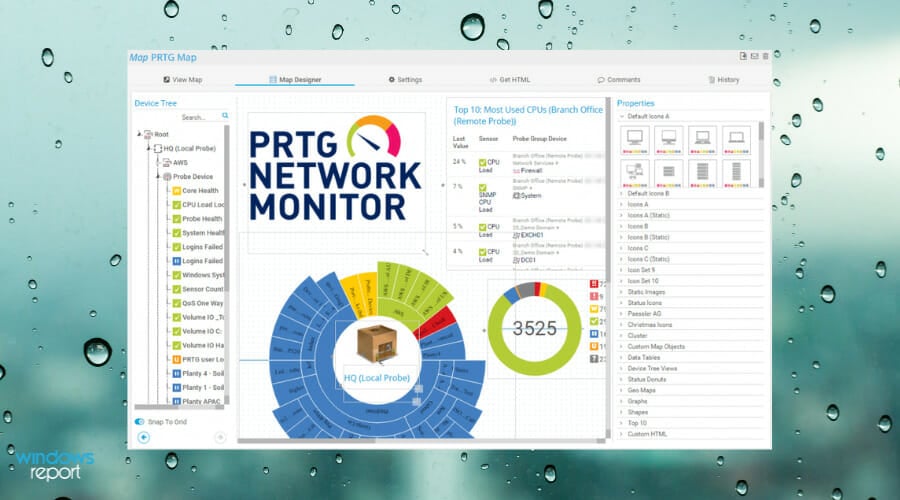
This tool is developed by one of the biggest network security companies in the world. It will let you maintain an overview of all your devices that are connected to a wireless network.
It will help you check the speed, load, traffic, status, signal strength of your routers. Basically, it is your best friend when you need to check what’s happening on your WiFi pipes.
First, of all, PRTG will allow you to see when your routers are not available so you could fix this and re-establish the WiFi connection.
This is a crucial factor for a network with multiple devices connected for sync or sharing purposes, even if it is only your home network and the connected devices.
Get more from PRTG!
You will also be able to see when your network is too loaded so you could avoid disruptions. Just keep an eye on the bandwidth markers from PRTG and see what device and what app is consuming most of your connection.
One of the most needed features is to see where the WiFi connection is lacking strength.
If a router has some problems with its emitters, then you will be able to see it on the software’s dashboard.
Another crucial feature is seeing the last access to a device. It is really useful to monitor what device from the network accessed the WiFi during the night or when normally there shouldn’t be any access.
This will help you remove the unneeded devices that are consuming the internet and bandwidth.
How we test, review and rate?
We have worked for the past 6 months on building a new review system on how we produce content. Using it, we have subsequently redone most of our articles to provide actual hands-on expertise on the guides we made.
For more details you can read how we test, review, and rate at WindowsReport.
You can try this program for 30 days and you can go on the free (but limited) version after that or you can continue by upgrading to a pro plan.

PRTG
Get the best Wi-Fi scanner and verify your network traffic and keep your device safe. No more exposed data with this amazing tool!
WiFi Analyzer
This application is developed by Matt Hafner and has an average of 4.3 out of 5 stars obtained from the feedback of more than 800 people.
The first thing that you have to do when you open this software is to set your location.
WiFi Analyzer will show you a pop-up where it will ask you for that. It has 3 different tabs for 3 different actions: Connected, Analyze, and Networks.
The Connected page is providing you with information about the current Wi-Fi connection.
On the top area, you will find a graphic of the connection quality based on link speed and signal level in negative dBm.
It also shows different icons that indicate bad link speed, bad channel, bad connection, the absence of internet connection, and unsecured connections.
On the bottom menu, you have a button to toggle between the State and Link Speed indicator.
Get more from the Analyzer
The Link Speed shows the current and the top speed on the current session and the State mode shows only the improvement percentage. If this percentage is 100% it means that your connection quality was not affected.
The Analyze page is the place where you can make changes for a better connection.
You can access the graphics and the channel ratings, you can switch between channels and also toggle between the frequency bands.
To better understand the evolution of your connection you have full access to customize the colors of the graphics and the SSID/MAC.
You can also filter the SSIDs shown in the graphics by the minimal signal bars, frequency band, overlapping, WiFi method, and network type.
This software has different features like enabling an adapter, preventing the screen to turn off, and enabling vendor detection of access points. The only disadvantage of this program is the high number of ads.

WiFi Analyzer
Identify Wi-Fi problems and find the best channel for your router effortlessly!
WiFi Commander: 3D Analyze & Monitor
Wi-Fi Commander software has achieved an average of 4.6 points out of a total of 5 from 490 feedbacks.
The interface is very easy to use for any category of users because the facilities are divided into 4 categories: Networks, Monitor, Analyze 3D, and Settings.
The Network tab contains the list with all available connections and their details. To see all the details available for a certain connection all you have to do is click on that connection.
This will open a pop-up where you will find everything you need to know about it, such as BSSID, beacon interval, and time discovered.
From the same pop-up, you can connect or disconnect from the SSID.
Get more from the Commander
The network tab also has a system that scans the quality of the connection. This provides details of the last scan.
It is useful only when you want to find out some details about the connection quality. If you want to watch its progress in real-time, the Monitor and Analyze 3D page will display details about the connection quality regularly.
On the upper area of this tab, you will find details such as the time of the last scan and the total number of access points. From that menu, you can also customize the information displayed.
The Monitor tab is devoted exclusively to the study of the connection. On that page, you find different graphics that will show the evolution of connection in real-time.
This tab has different filters that will help you customize the details displayed and switch between the 2.4 and the 5 GHz bands.
On the Analyze 3D tab you can find a 3D type of channel usage graphs for both 2.4 GHz and 5.0 GHz on the same page.
This tab also has customizable filters for details and specifications. Graphs can be viewed in a classical or modern style in order to reduce the difficulty of reading them.
From the Settings tab, you can change the visual theme for the GUI and select the WiFi adapter.

WiFi Commander
3D channel distributions analyzer, real time signal monitoring and more!
WiFi Monitor
Wi-Fi Monitor is software published by the developer of the VoiceWake and GrooveGrid, Mark Rizzo. It has an average rating of 4.7 out of 5 from more than 100 feedbacks.
This program is structured into 5 tabs to streamline its work: Dashboard, Graph, List, Speed test, and Ratings. All pages have come accompanied by suggestive names and icons to be used even by the most inexperienced users.
The Dashboard tab is more like the main menu where it displays details about the current network. These include the network name, signal strength, frequency, encryption, uptime, beacon interval, and more.
By default, the software takes you to the Graph tab where you can see a graphic with the signal of each network.
Get more from the Monitor
In the bottom area, you have a button for changing between the 2.4 GHz and 5.0 GHz bands and adjusting the bar threshold to fade out low signals.
On the List tab, you will find a list with all the available networks and a few details about them. If you click on the network you can view the detected access point vendor and you can connect to them through the application.
From the Speed Test tab, you can run a measuring network speed process. In this way, you can see the speed of download and upload files at any moment.

WiFi Monitor
Inspect nearby WiFi networks and choose the one that best suites your needs!
WiFi Tool
Wi-Fi Tool is published by the developer of the Network Data and HD-POS applications, Helge Magnus Keck. It has the highest rating of all the programs presented so far.
He managed to get an average of 4.7 out of 5 from almost 300 feedbacks. The interface is structured in 4 tabs (WLAN, Analyze, Traffic, and Settings) that can be found on the left side of the dialog box.
The WLAN tab will display a list with all the available SSIDs with the corresponding details. When you are connected to a network, the SSID will be displayed on the top of the dialog box.
In the same area, you will find shortcuts and filters to customize the information displayed and also a disconnect button to end the connection any time you want.
When you click on any SSID from the available networks it will open a new menu on the left side of your dialog box. You will find here all the information you need to be structured in graphics and tables.
All you have to do to connect to one of the available networks is to right-click on the desired network.
Get more from the Wi-Fi Tool
On the Analyze page, you can find different graphics that show the evolution of your connection which can be flipped between 2.4 GHz and 5.0 GHz.
The first graphic is the channel usage but you can also change it to a line graph which will show you the signal power over time.
You have a set of filters at the bottom of the dialog box to adjust and customize the information displayed. More than that, you can choose a 3D presentation for each graphic.
On the upper area of the dialog box, you can find a shortcut to a feature that activates the split view mode where you can view two kinds of graphics at the same time.
Furthermore, in that area you will find a shortcut to a list of networks, so you do not have to switch to the WLAN tab. You can combine this feature with the split view to have 2 graphics and a network list on the same screen.
The Traffic tab is dedicated to the data usage area. This feature is measuring the number of uploads and downloads from every session as a bar graph.
From the main graphic menu, you can select the time period you want to be analyzed. This attribute is available even for networks to which you previously connected.
In the live tile, you can select 2 fields to be displayed. Furthermore, you can customize the Wi-Fi Tool to send a notification every time you connect or disconnect from a wireless network.

WiFi Tool
Team up with the most powerful WiFi analyzer and discover the best channels for your network.
How does a WiFi channel scanner work?
In the first place, the WiFi channel software tells you how the network channels are used for other connections, so you can change your network channel to avoid interferences.
Mainly, this software can scan your Wifi connection in two separate ways:
The first method is active scanning and it runs with the client device searching for wireless networks by transmitting probes and giving results from the access points in range. The results include the configuration and capabilities of the networks managed by the access point.
More so, you have the passive scan that works differently by listening to beacons, specific data transmitted from the access points to report their presence.
It Is recommended to use the active scan method to get the best results of available networks that you can use to enhance the wireless connection quality.
In this article, we presented the best Wi-Fi scanners that will make life easier for you.
They will help you with monitoring your traffic, upload speed, and the strength of your router’s signal among other amazing features we already detailed above.
If you also need more insights about your wireless connection, you can simply use highly efficient WiFi analyzer tools and resolve any network matters.
Check them all out, and if you have any additional suggestions or questions, don’t hesitate to leave them in the comments section below.